ทาสก์บาร์ ภาพตัวอย่าง มันเป็น ลักษณะ การแนะนำให้รู้จัก ไมโครซอฟท์ ด้วยการเปิดตัวของระบบการดำเนินธุรกิจ ไมโครซอฟท์ Windows ทิวทัศน์. ตัวเลือกนี้จะเก็บรักษาไว้โดยระบบปฏิบัติการไมโครซอฟท์ Windows 7 (ด้วยการปรับปรุงบางส่วน) ช่วยให้เราได้ดูตัวอย่างในหน้าต่างขนาดเล็ก เปิดการใช้งาน in ทาสก์บาร์ (หรือ แถบในภาษาโรมาเนีย). สิ่งนี้ทำได้โดยการเลื่อนเคอร์เซอร์ไปเหนือไอคอนแอปพลิเคชันในแถบงานเท่านั้น

ถ้าหลังจากหนึ่งปีครึ่งจะแสดง วิธีการที่เราสามารถเพิ่มความเร็ว ดูตัวอย่างภาพขนาดย่อที่มีสับหนึ่งของการลงทะเบียน (Windows รีจิสทรี สับ) วันนี้ผมจะแสดงวิธีที่คุณสามารถปิดการใช้งานตัวเลือกนี้
ปิดใช้งานภาพตัวอย่างขนาดย่อใน Windows 7 ทาสก์บาร์
วิธีการนี้จะต้องมีการเปลี่ยนแปลงเล็ก ๆ ใน Windows นโยบายกลุ่มดังนั้นบอกคุณว่าคุณจะต้องระมัดระวังมาก แม้ว่าจะมีอาจเห็นตัวเลือกบางอย่างที่คุณอาจจะกระตุ้นความอยากรู้มันเป็นสิ่งที่ดีกับเอกสารก่อนที่จะปรับเปลี่ยนอะไร
หากต้องการปิดใช้งานหน้าต่างแสดงตัวอย่างจาก Windows 7 ทาสก์บาร์ คุณต้องทำตามขั้นตอนง่ายๆ ไม่กี่ขั้นตอน
ฮิต แรกที่คุณต้องเปิด แก้ไขนโยบายกลุ่ม. กดปุ่ม ชนะ + ร เพื่อเปิดเรียกใช้กล่อง
ฮิต ในประเภทเรียกใช้กล่อง gpedit.msc และกด Enter หรือคลิกที่ OK.
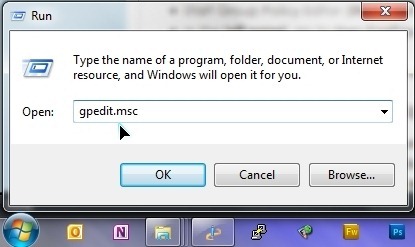
3 ใน แก้ไขนโยบายกลุ่ม ไปที่เมนูด้านซ้ายไปที่:
การกำหนดค่าผู้ใช้ – เทมเพลตการดูแลระบบ – Start Menu และแถบงาน
หลังจากที่เราคลิกซ้ายที่ Start Menu และแถบงานรายการของ settings. ที่นี่เราจะต้องค้นหาและดับเบิลคลิกที่ ปิดภาพขนาดย่อของแถบงาน.
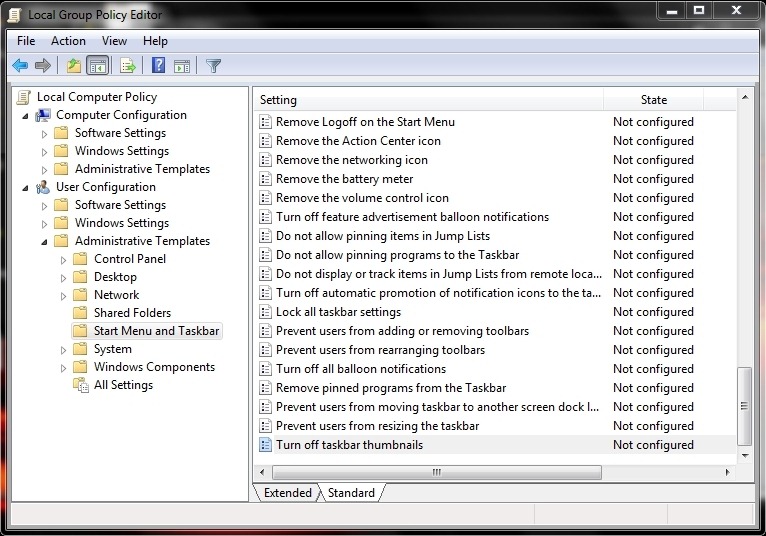
4. ในหน้าต่างที่เปิดขึ้นภายใต้“ปิดภาพขนาดย่อของแถบงาน"ตรวจสอบตัวเลือก"ทำให้สามารถ"
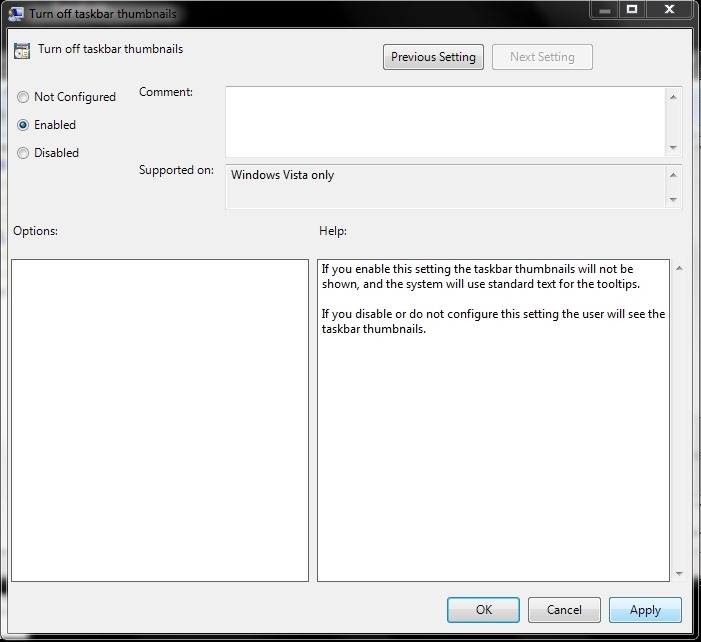
5 คลิก Apply เพื่อบันทึกการเปลี่ยนแปลงจากนั้นคลิก OK.
เมื่อคุณได้กระทำการเปลี่ยนแปลงเหล่านี้ผ่านเคอร์เซอร์ไปที่แถบการใช้งานที่เปิดหรือไม่เปิดขึ้นไอคอน previw
Stealth Settings - Windows 7 เคล็ดลับ.